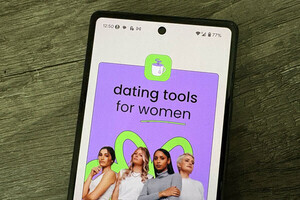2025年4月~5月、マイクロソフトの「Copilot Wave 2 Springリリース」の一環として、Microsoft 365のポータルページが大幅に刷新されました。これまでの「アプリ中心」の構成から、「Copilot中心」の構成へと大きく変化し、AIによる支援が前面に押し出されています。今回は、新しいポータルページの基本的な使い方と、従来のアプリへのアクセス方法について解説します。
新しいポータルページの特徴
Microsoft 365にサインインすると、最初に表示されるのが「Copilotポータル」です。ここでは、Copilotによる支援機能が中心に配置され、ユーザーがすぐにAIと対話したり、作業を依頼したりできるようになっています。
画面上部には「Copilot Chat」の入力欄があり、自然言語で「会議の議事録をまとめて」「このファイルの要点を抽出して」などと指示することで、Copilotが自動的に処理を行ってくれます。
また、画面左側には「検索(Search)」「Chat」「作成(Create)」の3つのモジュールが固定表示されており、これらを使ってAIチャット、ファイル検索、コンテンツ作成をすばやく行うことができます。サインイン直後は、「Chat」の画面になっています。
(1)「検索」Microsoft 365に保存したコンテンツを検索する
(2)「Chat」AIと会話(チャット)する
(3)「作成」さまざまなドキュメントを作成する
(4)有料ライセンス版のMicrosoft 365 Copilotを購入する(後述)
(5)Copilotのチャットページで、質問や要望などを入力してAIと会話する
(6)Copilot活用のヒント
従来のアプリはどこに?
これまでポータルページに並んでいた「Word」「Excel」「Outlook」「Teams」などのアプリは、画面右上の「アプリメニュー」にまとめられました。アイコンをクリックすると、従来のアプリ一覧が表示され、そこから各アプリにアクセスできます。
アプリメニューは、Copilot中心のUIに慣れていないユーザーにとっては少し分かりづらいかもしれませんが、慣れればすぐに目的のアプリにたどり着けます。
(1)メインメニューの「アプリ」をクリックする
(2)主なアプリ、最近使用したアプリの一覧。クリックして開く
(3)全てのアプリを表示する
(4)デスクトップアプリをインストールする
よく使うアプリは「ピン留め」しておくと、次回以降すぐにアクセスできます。
(5)ピン留めしたいアプリにマウスを合わせて「…」をクリックする
(6)「ピン留めする」をクリックする
多くのアプリをカテゴリ別に絞り込んで表示することもできます。
(7)アプリ画面でページを下部にスクロールする
(8)目的のカテゴリをクリックして選択する
Copilotの便利な使い方
CopilotのChatは、ポータルページの中心機能です。以下のような使い方ができます。
1.自然言語で指示する
人間同士の会話のように、自然言語(日本語、英語など、主要な言語に対応)で指示を入力できます。
例:「昨日の会議の要点をまとめて」「このExcelの売上データをグラフにして」と入力して指示する。
2.ファイルをアップロードする
Word文書やExcelブック、PowerPointプレゼンテーション、PDFファイル、テキストファイル、JPEGやPNG形式の写真画像など、ファイルをアップロードして分析を依頼できます。
例:WordやPDFファイルをドラッグ&ドロップして、内容の要約や校正を依頼する。
3.エージェントを呼び出す
Microsoft 365のアプリを支援するエージェントを呼び出して使用できます。
(1)Copilot Chatに指示を自然言語で入力する。
(2)「+」をクリックして作業対象となるファイルをアップロードできる。メッセージ入力エリアにファイルをマウスでドラッグ&ドロップしてファイルをアップロードすることもできる。
(3)「→」をクリックするか、Enterキーを押して入力したメッセージをCopilotに送信し、実行させる。
(4)Copilotからの回答が表示される。
(5)追加の指示の例が提案されるので、必要があればクリックしてCopilotに指示できる。
(6)新しい指示文を入力してCopilotに依頼する。
Copilotは1回指示するごとに指示内容をクリアするわけではありません。過去の指示を記録していますので、1回目の指示でオンライン記事を要約し、2回目の指示でその要約文を編集し、3回目の指示でPowerPointのスライドにするなど、継続して作業が可能です。
Copilotは、ユーザーの操作履歴やファイル内容をもとに、文脈に応じた提案をしてくれるため、作業効率が大幅に向上します。
また、Copilotは、単なるチャットボットではなく、Microsoft 365の各アプリと連携して作業を支援する「AIアシスタント」です。
まとめ
新しいMicrosoft 365ポータルページは、Copilotを中心とした「AIファースト」の設計に生まれ変わりました。最初は戸惑うかもしれませんが、Copilotを活用することで、日々の業務がより効率的かつスマートになります。 次回からは、Copilot Chatを使った業務支援の操作方法を、より具体的に詳しく解説します。
補足
現在、同じCopilotには5種類あります。すべてCopilotという名前でAIチャットボットですが、少しずつ異なります。当記事では、Microsoft 365 Copilotについて紹介していますが、Microsoft 365 Copilotに関しても、Microsoft 365のライセンスを持っていれば追加料金無しで使える範囲と、Microsoft 365 Copilot有料ライセンスを購入しなければ使用できない有料の範囲があります。
| Copilot の種類 | 対象 | 利用形態 | 主な特徴 |
|---|---|---|---|
| Microsoft Copilot | 個人 | 無料 | Edge や Bing で利用可能。基本的なAIチャットや検索、画像生成など。 |
| Microsoft Copilot Pro | 個人 | 有料(月額制) | Word や Excel など一部のMicrosoft 365アプリと連携可能。高度な文章生成や画像生成。 |
| Microsoft Copilot in Windows | 個人・法人 | 無料(Windows 11 標準) | OSと連携し、設定変更やアプリ操作を支援。 |
| Microsoft 365 Copilot Chat | 法人・教育機関 | 無料(条件あり) | データ保護付きAIチャット。Bing Chat Enterpriseの後継。(旧:Copilot for Microsoft 365) |
| Microsoft 365 Copilot | 法人 | 有料(Microsoft 365ライセンスに追加) | Word、Excel、Outlook、Teamsなどと完全連携。業務支援に特化。 |
組織でCopilotを利用する場合は、IT管理者による設定やガバナンスが必要です。組織によっては意図的にCopilotの使用を禁止しているかもしれません。
スマートフォンやタブレットで使用できるモバイル版でも、個人向けのMicrosoft Copilotアプリと、Microsoft 365 Copilotアプリがあります。ダウンロード・インストールするときに間違えないように注意してください。Microsoft 365 Copilotにはアイコンに黒地に白抜きの「M365」の文字があります。
以下は、iPhoneのApple StoreでCopilotアプリを検索した例です。
(1)個人向けCopilotアプリ
(2)Microsoft 365 Copilotアプリ
Microsoft 365の導入支援はネクストセットへ!
■■「組織ワークフロー」を100社無償提供中!■■
ネクストセットはMicrosoft 365の導入支援とアプリケーション開発に特化したソリューションベンダーです。Microsoft 365をより安全に、より便利にご利用いただくため、「シングルサインオン」や「組織アドレス帳」、「組織ワークフロー」など、さまざまなプロダクトを開発し、ご提供しています。現在、100社限定で「組織ワークフロー」を無料提供中です。この機会に、ぜひ、導入をご検討ください。
詳しくはこちらをご覧ください。
[PR]提供:ネクストセット